En el segundo capítulo del Curso de WordPress que estamos impartiendo en Gestionatuweb.net, realizábamos la instalación de WordPress en un servidor local, asumiendo que lo hacíamos en Windows ya que es el sistema más usado y no tiene mayor complicación. Solamente bastaba con copiar la carpeta de wordpress en el directorio de proyectos de WAMP, que normalmente es C:/wamp/www.
En XAMPP en Linux, la carpeta para proyectos se encuentra ubicada en la ruta /opt/lampp/htdocs.
Una particularidad de esta carpeta es que requiere de permisos de administrador para poder crear, editar o eliminar archivos y carpetas, por lo que si intentamos copiar directamente la carpeta de wordpress en /opt/lampp/htdocs, no nos va a dejar.
Lo más rápido es hacerlo desde la terminal con el comando:
sudo cp -R wordpress /opt/lampp/htdocs
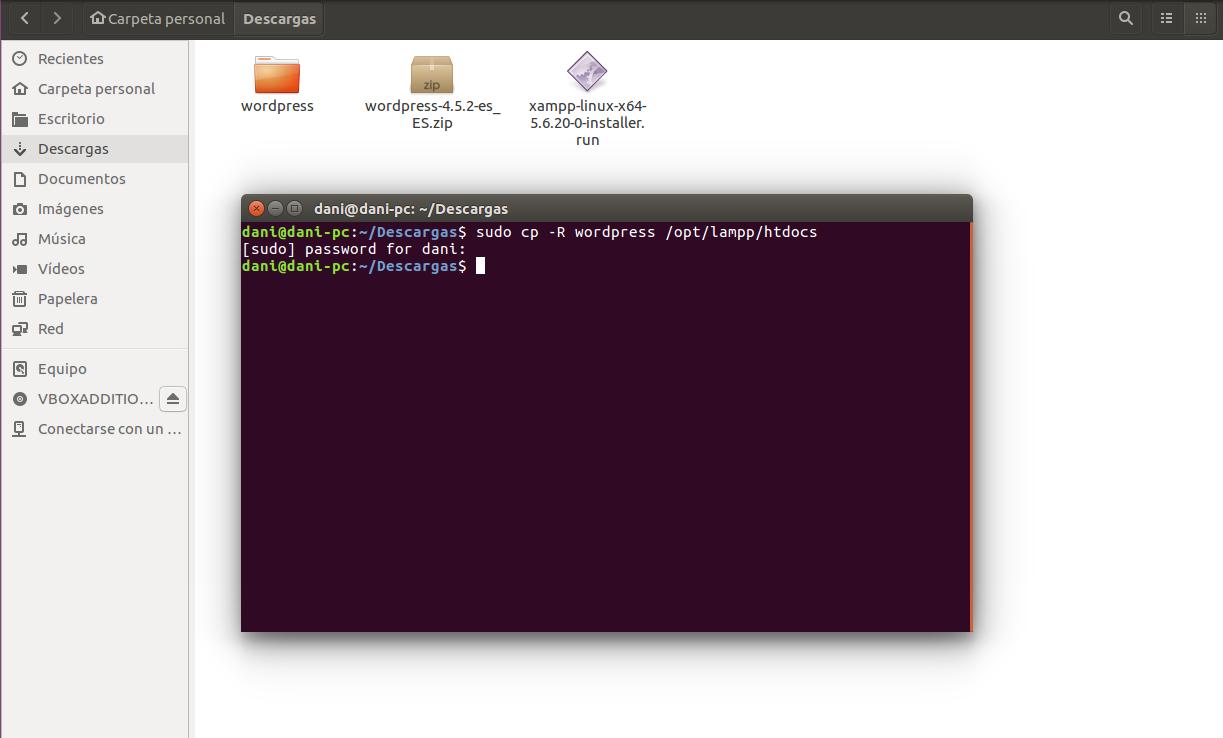
Con esto ya tendríamos copiada la carpeta de wordpress dentro de la carpeta de proyectos de XAMPP con lo que ya podríamos iniciar la instalación desde el navegador.
El segundo problema que podemos encontrarnos, es que al ejecutar la instalación, wordpress nos lance el siguiente error:
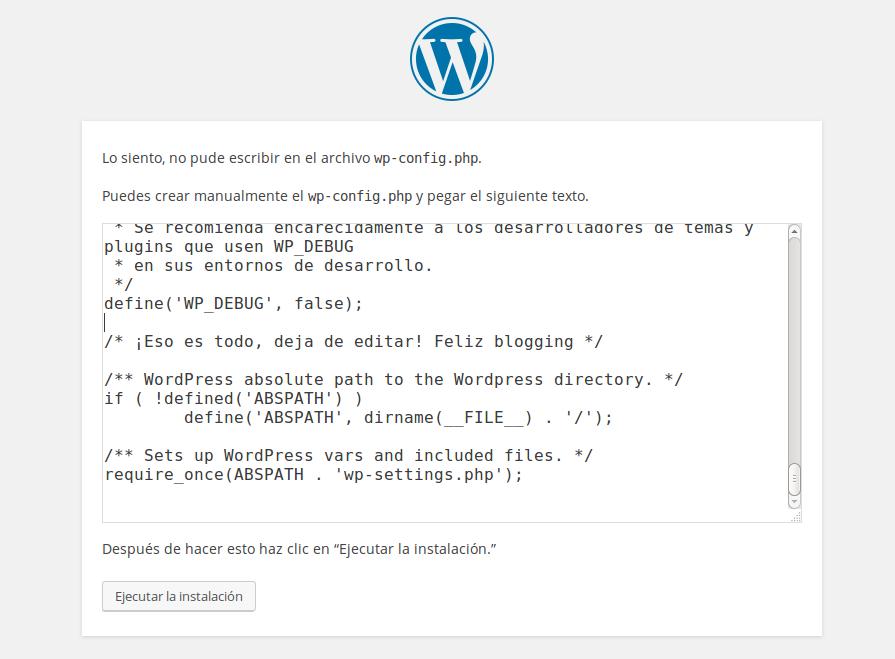
Esto ocurre porque al copiar la carpeta wordpress en la ruta /opt/lampp/htdocs, recordemos que son carpetas de sistema que requieren de permisos de administración, y la carpeta wordpress hereda dichos permisos.
El instalador de wordpress tiene que editar varios archivos y al no disponer de los permisos necesarios nos lanza el anterior error.
Lo solucionamos agregando permisos de escritura para cualquier usuario a la carpeta wordpress usando la terminal con el comando:
sudo chmod -R 0777 /opt/lampp/htdocs/wordpress
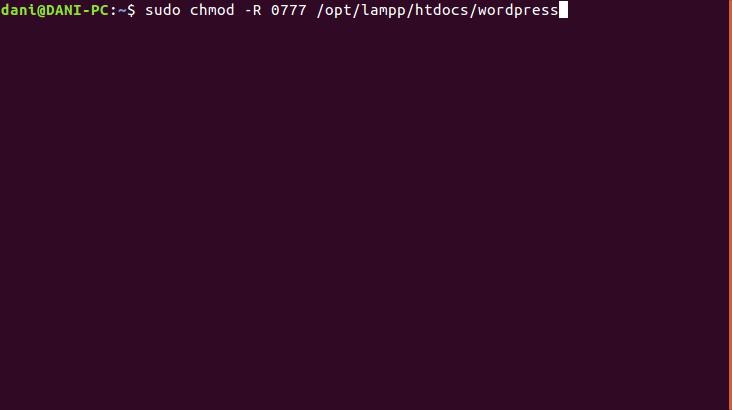
-R indica que se asigne a todas las subcarpetas y archivos del directorio wordpress.
Los permisos en linux se asignan mediante un número octal (del 0 al 7).
Con 0777 estamos dando permisos de escritura a cualquier usuario del sistema, permitiendo al instalador de wordpress modificar los archivos necesarios para realizar la instalación.
Si volvemos a la instalación ya debería funcionar:
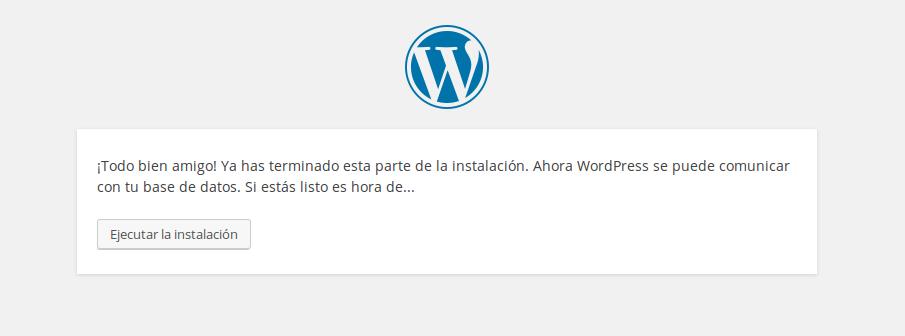
AVISO: Mucha gente tiene el problema de que al intentar instalar un tema, plugin o actualización, WordPress le pide datos de acceso FTP. Bien, los datos que nos pide son:
FTP: localhost
Usuario FTP: Tu usuario linux
Password: Tu clave de usuario del sistema.
O también puedes editar el archivo wp-config.php añadiendo la línea:
define(‘FS_METHOD’, ‘direct’);
Si tienes algún problema deja tu comentario 😉


Pero dejar con permisos 0777 no sería peligroso ?
La decisión de abrir los permisos en 0777 es para no tener problemas a la hora de trabajar en modo local en nuestro ordenador. Por supuesto que en un servidor en producción abierto al público no es lo recomendado.
Realmente lo único que realmente me funciono fue añadir a la carpeta raíz de la instalación de wordpress al usuario y grupo www-data utilizando
sudo chown www-data:www-data -R *
asignar los permisos a los directorios
sudo chmod 755 al directorio de wordpress
sudo chmod 775 wp-content
sudo chmod 775 wp-include
sudo chmod 775 wp-admin
sudo chmod 600 wp-config.php
Muchas gracias por el aporte. Saludos.
Muchas gracias, por favor mas videos sobre los permisos wordpress en ubuntu y como instalar varios wordpress en un mismo vps,, 🙁
Todo facil pero al instalar un theme, plugin que sale en rojo, tampoco puedo subir mi wordpress pot FTP, tengo un segundo usurio creado, soy novato tengo problemas con los permisos, no se que significa.
Gracias ahora todo me sale en vende,, los archivos de la consola linux,, saludos. tendre algun problema de hakeo? saludos.
Seguidos todos los pasos sin problemas, pero cuando intento instalar un theme me pide acceso al ftp «Para realizar la operación que has solicitado WordPress necesita tener acceso a tu servidor web. Por favor, introduce tus datos de acceso FTP para proceder. Si no recuerdas tus datos de acceso deberías contactar con tu proveedor de alojamiento.»
¿Qué se debe hacer para poder instalar el theme que uno desea y poder dejar la web al gusto?
Hola Jorge, perdona el retraso en contestar pero tu comentario se fue al SPAM no se por qué.
A mi también me ha pasado al trabajar con XAMPP en Ubuntu, en modo localhost, que al intentar instalar un plugin, theme, actualización me haya pedido datos de acceso FTP. No se por qué lo pide solamente en versiones de Linux, aunque sabiendo como son estos con el tema de permisos…
Yo creo que lo solucionaba introduciendo los datos del admin de WordPress, o los datos del usuario root de la base de datos.
Espero que puedas solucionarlo. Un saludo.
hola, debe agregar esto al wp-config
define(‘FS_METHOD’,’direct’);
Gracias por el aporte sgallerock.
Ahora he vuelto a trabajar con XAMPP en Linux y cuando aparece el aviso FTP solo hay que poner la dirección de tu servidor (en este caso http://localhost) y el nombre y clave del usuario de sistema (con el que inicias sesión en tu distro GNU/Linux).
Por favor, cuéntanos si mediante tu método luego habría que volver a dejarlo como estaba al subir la web al hosting final, o por el contrario podría producirse algún agujero de seguridad.
Un saludo.
Gracias, por este tutorial he observado el video de YouTube, lo estoy poniendo en practica pero aun estoy tenido algunos problemas al querer configurar Wp en mi Debian